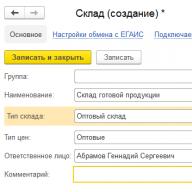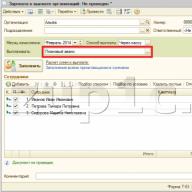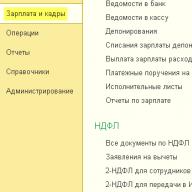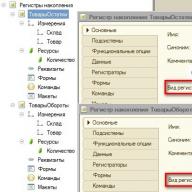คำถามนี้เกิดขึ้นสำหรับนักบัญชีจำนวนมากที่ใช้ 1C 8.3 Enterprise Accounting รุ่น 3.0 ในการทำงาน
ผลิตภัณฑ์ซอฟต์แวร์นี้ไม่ได้มีไว้สำหรับการบัญชีอัตโนมัติของธุรกรรมดังกล่าว และคุณจะต้องกรอกการลงทะเบียนที่จำเป็นด้วยตนเองเพื่อให้สามารถระบุภาษีเงินได้บุคคลธรรมดาและการชำระเบี้ยประกันได้อย่างถูกต้องเพื่อแสดงในการรายงาน
ลองดูคำถามนี้ทีละประเด็น:
ดังนั้นคุณได้ทำข้อตกลงด้านกฎหมายแพ่งกับบุคคลหนึ่งแล้ว บุคคลที่ปฏิบัติงาน/ให้บริการ ซึ่งครอบคลุมอยู่ในเอกสารใบรับรองการทำงานที่เสร็จสมบูรณ์/แสดงผลบริการแล้ว สมมติว่าจำนวนเงินภายใต้สัญญาคือ 10,000 รูเบิล
1. เพิ่มบุคคลลงในไดเร็กทอรี
เรากรอกรายละเอียดทั้งหมด เพื่อให้แน่ใจว่าบุคคลที่ได้รับการสรุปข้อตกลง GPC จะไม่ปะปนกับพนักงานขององค์กร จึงควรสร้างโฟลเดอร์แยกต่างหาก เช่น "INDIVIDUALS. จีพีซี" โฟลเดอร์นี้จะช่วยให้คุณกรอกรายงาน SZV-M ได้ง่ายขึ้นในอนาคต
2. เราคำนวณค่าตอบแทนสำหรับผู้รับเหมา
จากมุมมองทางบัญชี นี่คือการผ่านรายการ:
DT 26 (44) CT 76.10 – 10,000 รูเบิล Subconto เป็นบุคคล
ใน 1C การโพสต์นี้สะท้อนให้เห็นเป็นการดำเนินการที่ป้อนด้วยตนเอง:
3. เราเรียกเก็บเบี้ยประกันตามจำนวนค่าตอบแทน
ค่าตอบแทนภายใต้ข้อตกลง GPC จะถูกเก็บภาษีเท่านั้น:
- เงินสมทบประกันบำนาญภาคบังคับในกองทุนบำเหน็จบำนาญของสหพันธรัฐรัสเซียจำนวน 22%
- เงินสมทบประกันให้กับ FFOMS จำนวน 5.1%
เราทำธุรกรรมที่เกี่ยวข้อง:
เงินสมทบกองทุนบำเหน็จบำนาญ:
Dt 26 (44) Kt 69.02.7 – 10,000*22%=2,200 รูเบิล
การมีส่วนร่วมกับ FFOMS:
DT 26(44) Kt 69.03.1 – 10,000*5.1%=510 รูเบิล
ใน 1C ข้อมูลธุรกรรมจะแสดงในเอกสารธุรกรรมที่ป้อนด้วยตนเองด้วย:
4. เราหักภาษีเงินได้บุคคลธรรมดาจากค่าตอบแทน
เราสร้างสายไฟ:
Dt 76.10 Kt 68.01 – 10,000*13%=1300 รูเบิล
ใน 1C เราสร้างการดำเนินการที่ป้อนด้วยตนเอง
ความสนใจ! ในการเดบิตของบัญชี 76.10 จำเป็นต้องระบุบุคคลใน Subconto ในตัวอย่างของเรา นี่คือ Ivanov Ivan Ivanovich
5. เราจ่ายค่าตอบแทนจำนวนหนึ่งให้กับผู้รับเหมา
ขั้นตอนนี้สามารถทำได้ผ่านการชำระด้วยเงินสดหรือไม่ใช่เงินสด
เมื่อชำระเป็นเงินสดเราจะสร้างธุรกรรม (อย่าลืมหักภาษีเงินได้บุคคลธรรมดา):
DT 76.10 CT 50.01 – 10,000 – 1,300 = 8,700 รูเบิล
ใน 1C ในส่วนเอกสารเงินสดเราจัดทำคำสั่งรับเงินสดพร้อมประเภทธุรกรรม - การชำระเงินให้กับพนักงานภายใต้สัญญา หลังจากผ่านรายการเอกสารแล้ว เราจะตรวจสอบว่าการผ่านรายการถูกต้องโดยคลิกที่ปุ่ม “DtKt” การออกกองทุนควรสะท้อนให้เห็นตาม Dt ในบัญชี 76.10 จากบัญชีย่อยของบุคคลที่ชำระเงิน

สำหรับการชำระที่ไม่ใช่เงินสด เราสร้างธุรกรรม (อย่าลืมหักภาษีเงินได้บุคคลธรรมดา):
DT 76.10 CT 51.01 – 10,000 – 1,300 = 8,700 รูเบิล
หลังจากดาวน์โหลดใบแจ้งยอดจากธนาคารลูกค้าแล้ว เราจะตรวจสอบว่าการโอนเงินไปยังบัตรของบุคคลที่สรุปข้อตกลง GPC ด้วยนั้นอยู่ในประเภทธุรกรรม - "การโอนเงินไปยังพนักงานภายใต้สัญญา" ถ้าเอกสารถูกผ่านรายการโดยอัตโนมัติไม่ถูกต้อง เราจะเปลี่ยนชนิดของการดำเนินการด้วยตนเอง จากนั้นตรวจสอบในขณะที่เอกสารกำลังย้ายว่ามีการผ่านรายการไปยังบัญชีทางบัญชีอย่างถูกต้องหรือไม่

6. เราโอนภาษีเงินได้บุคคลธรรมดาให้เป็นงบประมาณ
การดำเนินการสะท้อนให้เห็นโดยรายการต่อไปนี้:
Dt 68.01 Kt 51.01 – 1,300 รูเบิล
7. เราดำเนินการโดยอัตโนมัติเพื่อให้ทุกสิ่งที่อธิบายไว้ข้างต้นรวมอยู่ในรายงาน 6-NDFL และการคำนวณเบี้ยประกัน
ในการดำเนินการนี้ คุณจะต้องกรอกเอกสารสองฉบับ:
- เพื่อวัตถุประสงค์ในการบัญชีภาษีเงินได้บุคคลธรรมดา - เอกสาร "การดำเนินการบัญชีภาษีสำหรับภาษีเงินได้บุคคลธรรมดา" (มีอยู่ในบันทึกเอกสาร "เอกสารทั้งหมดสำหรับภาษีเงินได้บุคคลธรรมดา" ในส่วน "เงินเดือนและบุคลากร") เอกสารจะถูกป้อนแยกกันสำหรับแต่ละบุคคลที่ได้รับการชำระเงินภายใต้ข้อตกลง GPC เรากรอกแท็บทั้งหมดในเอกสารนี้
- เพื่อวัตถุประสงค์ในการบัญชีเบี้ยประกัน - เอกสาร "การบัญชีเบี้ยประกัน" (มีอยู่ในส่วน "เงินเดือนและบุคลากร") เอกสารยังถูกป้อนแยกกันสำหรับแต่ละบุคคลที่ได้รับการชำระเงินภายใต้ข้อตกลง GPC ในเอกสารนี้เรากรอกเฉพาะแท็บ "เงินสมทบที่คำนวณได้" และ "ข้อมูลเกี่ยวกับรายได้"
หลังจากการดำเนินการเหล่านี้ จำนวนภาษีเงินได้บุคคลธรรมดาและเงินสมทบจะรวมอยู่ในรายงาน
8. กรอกรายงาน SZV-M
เมื่อกรอกรายงานโดยอัตโนมัติ บุคคลที่ชำระเงินให้ภายใต้ข้อตกลง GPC จะไม่ถูกรวมอยู่ในรายการ
ดังนั้นคุณจะต้องเพิ่มด้วยตนเอง
คลิกขวาในช่องตารางแล้วคลิกเพิ่ม
เราเลือกบุคคลที่เราต้องการจากไดเร็กทอรี หากคุณได้สร้างโฟลเดอร์แยกต่างหากสำหรับบุคคลที่สรุปข้อตกลง GPC ด้วย คุณจะค้นหาได้ง่ายขึ้นเมื่อกรอกรายงาน
เราหวังว่าบทความของเราจะมีประโยชน์ และคุณจะไม่มีคำถามเพิ่มเติมในหัวข้อนี้ มิฉะนั้นเรายินดีที่จะให้คำแนะนำแก่คุณทั้งในเรื่องนี้และปัญหาอื่น ๆ ในการทำงานกับผลิตภัณฑ์ซอฟต์แวร์ 1C
ส่งบทความนี้ไปที่อีเมลของฉัน
ในบทความนี้เราจะดูวิธีการจัดทำข้อตกลง GPC ใน 1C สัญญาประเภทนี้ใช้ในกรณีของสัญญาหรืองานครั้งเดียว ในกรณีนี้องค์กรมีหน้าที่ต้องโอนเบี้ยประกันด้วย
การชำระหนี้ภายใต้ข้อตกลง GPC จะต้องปรากฏในบัญชี 76 "การชำระหนี้กับลูกหนี้และเจ้าหนี้รายอื่น" ไม่มีการปฏิบัติการพิเศษในการดำเนินการตามข้อตกลงดังกล่าว ดังนั้น การดำเนินการดังกล่าวจะต้องดำเนินการด้วยตนเองเพื่อให้สะท้อนการชำระภาษีเงินได้บุคคลธรรมดาและคำนวณเบี้ยประกันได้อย่างถูกต้อง
โปรดทิ้งหัวข้อที่คุณสนใจไว้ในความคิดเห็นเพื่อให้ผู้เชี่ยวชาญของเราจะวิเคราะห์พวกเขาในบทความคำแนะนำและวิดีโอคำแนะนำ
ลองพิจารณาตัวอย่างนี้ องค์กร LLC "Trading House "Complex" จำเป็นต้องจัดทำข้อตกลง GPC ใน 1C กับ Nikolai Nikolaevich Petrov บุคคลซึ่งให้บริการซ่อมแซมแก่องค์กรของเราในจำนวน 10,000 รูเบิลภายในกรอบของข้อตกลง
ก่อนอื่น เรามาเพิ่ม Mr. Petrov N.N. ลงในฐานข้อมูลกันก่อน ในการดำเนินการนี้ไปที่ส่วน "ไดเรกทอรี" และเลือกรายการ "บุคคล" นอกจากนี้ยังสามารถไปที่ไดเร็กทอรีนี้ได้จากส่วน "เงินเดือนและบุคลากร"

มาสร้างกลุ่มใหม่ในไดเร็กทอรีและเรียกมันว่า "ภายใต้ข้อตกลง GPC" และมาเพิ่มทางกายภาพเข้าไปด้วย คน – Petrova N.N. ในอนาคตจะสามารถเพิ่มบุคคลอื่นในกลุ่มนี้ได้ บุคคลเพื่อไม่ให้ปะปนกับพนักงานขององค์กร
ต่อไปเราจะไปที่การสร้างเอกสาร "การดำเนินการ" เลือกส่วน "การดำเนินการ" และในรายการ "การดำเนินการที่ป้อนด้วยตนเอง" เราสร้างเอกสารใหม่โดยใช้ปุ่มที่เกี่ยวข้องและกรอกธุรกรรมโดยระบุองค์กรและเนื้อหาไว้ก่อนหน้านี้ในส่วนหัวของเอกสารหากจำเป็น

รายการแรกจะสะท้อนถึงค่าตอบแทนค้างจ่ายภายใต้สัญญา ในตัวอย่างนี้ เราจะหักบัญชี 25 “ค่าใช้จ่ายการผลิตโดยรวม” ในกรณีอื่นสามารถระบุจำนวนได้ 20, 23 หรือ 26 ครั้ง การผ่านรายการที่สองคือภาษีเงินได้บุคคลธรรมดา การโพสต์ครั้งที่สามและสี่เป็นการบริจาคให้กับกองทุนบำเหน็จบำนาญและกองทุนประกันสุขภาพภาคบังคับของรัฐบาลกลาง เมื่อเสร็จแล้วเราจะบันทึกเอกสาร
เรากรอกเอกสารโดยระบุในส่วนหัวของ LLC "Trading House "Complex" และพนักงาน N.N. Petrov เรากรอกข้อมูลในช่องในแท็บแรก คุณต้องระบุรหัสการหักด้วย


จากนั้นเราไปที่แท็บที่สี่พร้อมการหักเงินและกรอกข้อมูลในคอลัมน์ที่จำเป็น

เราดำเนินการเอกสาร จากนั้นคุณจะต้องป้อนเอกสารที่แสดงการคำนวณเบี้ยประกัน ในส่วนเดียวกัน ให้เลือกรายการ "การดำเนินการบัญชีสมทบ" เช่นเดียวกับเอกสารก่อนหน้า กรอกส่วนหัว กรอกเดือนของรอบการเรียกเก็บเงินเพิ่มเติม ในแท็บ "เงินสมทบที่คำนวณได้" ระบุจำนวนเงินที่บริจาคเข้ากองทุนบำเหน็จบำนาญและกองทุนประกันสุขภาพภาคบังคับของรัฐบาลกลาง
การดำเนินการตามข้อตกลง GPC มีคุณสมบัติหลายประการ
· เมื่อสร้างพนักงาน บนแท็บ "ทั่วไป" คุณต้องระบุประเภทของข้อตกลง - "ข้อตกลงของผู้รับเหมา" หรือ "ข้อตกลงของผู้เขียน" ในกรณีนี้ ระบบจะสร้างหมายเลขบุคลากรโดยมีตัวอักษร “d” นำหน้าหมายเลข (เพื่อระบุพนักงานภายใต้ข้อตกลง GPC) หากต้องการป้อนข้อมูลเกี่ยวกับบุคคล คุณสามารถใช้ลิงก์ "รายละเอียดเพิ่มเติมเกี่ยวกับบุคคล" ซึ่งคุณจะต้องระบุที่อยู่ บัตรประจำตัว สถานะภาษี รหัส TIN SNILS ฯลฯ (เพื่อรวมบุคคลดังกล่าวโดยอัตโนมัติเพิ่มเติม ในการรายงานส่วนตัว)
ในรายชื่อพนักงาน พนักงานที่มีข้อตกลง GPC จะมีลักษณะดังนี้:

· ในการจัดทำสัญญา ให้ใช้เอกสาร "สัญญาสำหรับการปฏิบัติงานกับบุคคล" (อินเทอร์เฟซ "การคำนวณเงินเดือนขององค์กร" - เมนู "พนักงาน" - "สัญญาสำหรับการปฏิบัติงาน") เอกสารจะต้องระบุประเภทของเงินคงค้าง, ประเภทการชำระเงิน, ต้นทุน

เพื่อการสะท้อนที่ถูกต้องในการบัญชีจำเป็นต้องกำหนดวิธีการสะท้อนโดยเลือกจากหนังสืออ้างอิง "วิธีการสะท้อนในการบัญชีที่มีการควบคุม" หรือหากไม่มีวิธีที่เหมาะสมให้ป้อนใหม่

กรอกรหัสหักเพื่อการคำนวณภาษีเงินได้บุคคลธรรมดาให้ถูกต้อง ด้วยเหตุนี้ เอกสารจึงควรมีลักษณะดังนี้:

2. จะสะสมค่าตอบแทนให้กับบุคคลภายใต้ข้อตกลง GPC ใน 1C:UPP ได้อย่างไร
เมื่อคำนวณค่าจ้างโดยใช้เอกสาร "บัญชีเงินเดือน" พนักงานสัญญาจ้างที่มีประเภทการชำระเงินเป็น "รายเดือน" จะรวมอยู่ในแท็บ "สัญญา (สัญญา)" ทุกเดือนจนกว่าสัญญาจะหมดอายุ หากประเภทการชำระเงินเป็น "ครั้งเดียวเมื่อสิ้นสุดระยะเวลา" - เมื่อสิ้นสุดระยะเวลาสัญญา จำนวนเงินที่ชำระได้รับการแก้ไขและไม่คำนึงถึงเวลาทำงานจริง จำนวนเงินที่หักจะถูกป้อนด้วยตนเอง

หลังจากการคำนวณจำนวนภาษีเงินได้บุคคลธรรมดาจะถูกคำนวณโดยคำนึงถึงจำนวนเงินที่หัก คุณสามารถดูสลิปเงินเดือนเบื้องต้นได้:

3. มีการเรียกเก็บภาษีและค่าธรรมเนียมใดบ้างภายใต้ข้อตกลง GPC
รายได้ภายใต้ข้อตกลง GPC จะต้องชำระภาษีเงินได้บุคคลธรรมดา เงินสมทบกองทุนบำเหน็จบำนาญ และกองทุนประกันสุขภาพภาคบังคับ
ภาษีเงินได้บุคคลธรรมดาจะคำนวณเมื่อมีการคำนวณเงินเดือน เบี้ยประกันคำนวณโดยใช้เอกสารชื่อเดียวกัน (อินเทอร์เฟซ - "การคำนวณเงินเดือนสำหรับองค์กร" - เมนู "ภาษีและเงินสมทบ" - เอกสาร "การคำนวณเบี้ยประกัน")
หลังจากป้อนเดือนคงค้าง องค์กร และแผนก ด้วยการคลิกปุ่ม "กรอกและคำนวณ" แท็บ "รายการคงค้างเพิ่มเติม" จะแสดงจำนวนรายได้ที่เกิดขึ้นภายใต้ข้อตกลง GPC บนแท็บ "ผลงาน" - จำนวนผลงานสะสม:


4. จะชำระภาษีภายใต้ข้อตกลง GPC ใน 1C:UPP ได้อย่างไร
เพื่อให้สะท้อนและพิจารณาการชำระภาษีและเงินสมทบในการรายงานที่มีการควบคุมอย่างถูกต้อง การป้อนเอกสารการชำระเงินไม่เพียงพอ ในการดำเนินการนี้คุณต้องป้อนเอกสาร: "การโอนภาษีเงินได้บุคคลธรรมดาเป็นงบประมาณ" และ "การคำนวณเบี้ยประกัน" (อินเทอร์เฟซ - "การคำนวณค่าจ้างขององค์กร" เมนู - "ภาษีและเงินสมทบ"):

· การคำนวณเบี้ยประกัน
เมื่อกรอกเอกสาร คุณต้องเลือกประเภทการชำระเงิน/คงค้าง กรอกวันที่ชำระเงิน วันที่ในเอกสาร และคลิกปุ่ม “กรอกยอดคงเหลือ” เอกสารจะเต็มไปด้วยยอดคงเหลือ ณ วันที่ในเอกสาร


เพื่อควบคุมเบี้ยประกันค้างจ่ายและชำระแล้ว คุณสามารถใช้ “บัตรบัญชีเบี้ยประกันภัย:

· เอกสาร “การโอนภาษีเงินได้บุคคลธรรมดาเป็นงบประมาณ”
เมื่อกรอกเอกสารคุณต้องระบุเดือนที่จะโอนภาษีกรอกวันที่ชำระเงินวันที่เอกสารหมายเลขคำสั่งจ่ายเงินจำนวนเงินที่ชำระแล้วคลิกปุ่ม "กรอก" - "บุคคลที่ได้รับรายได้" กรอกเอกสารแล้วและมีการกระจายจำนวนเงินที่ชำระให้กับบุคคล บุคคลตามสัดส่วนของจำนวนภาษีค้างชำระในเดือนที่กำหนด

5. จะจ่ายค่าตอบแทนภายใต้ข้อตกลง GPC ใน 1C:UPP ได้อย่างไร
คุณสามารถสร้างเอกสาร "เงินเดือนที่ต้องชำระ" ตามเอกสาร "การจ่ายเงินเดือน" ที่เกี่ยวข้องโดยคลิกที่ปุ่ม "สร้างเอกสารสำหรับการจ่ายเงินเดือน" ในกรณีนี้ จะมีการสร้างเอกสารที่เสร็จสมบูรณ์แล้ว หรือคุณสามารถสร้างเอกสารจากเมนู "บัญชีเงินเดือน" - "โต๊ะเงินสด ธนาคาร" - เอกสาร "เงินเดือนที่ต้องชำระ" ในกรณีนี้ คุณต้องป้อนวันที่ของเอกสาร เดือนคงค้าง วิธีการชำระเงิน (ผ่านแคชเชียร์หรือธนาคาร) แล้วคลิกปุ่ม "กรอก" ส่วนที่เป็นตารางกรอกโดยพนักงานที่ยังไม่ได้จ่ายเงินเดือน

จำนวนเงินที่ต้องชำระจะถูกกรอกโดยคำนึงถึงการหักบัญชี แทนที่เครื่องหมายการชำระเงินด้วย "ชำระเงินแล้ว"
ตามเอกสารนี้ คุณสามารถสร้างเอกสารการชำระเงินได้:


หลังจากประมวลผลเอกสารการชำระเงินแล้ว เงินเดือนจะถือว่าจ่ายแล้วและหักภาษีเงินได้บุคคลธรรมดา เว้นแต่นโยบายการบัญชีขององค์กรจะรวมการบัญชีแบบง่ายของการชำระหนี้ร่วมกัน
เพื่อควบคุมการบัญชีภาษีเงินได้บุคคลธรรมดา มี "ทะเบียนการบัญชีภาษีเงินได้บุคคลธรรมดา" (เมนู - "ภาษีและเงินสมทบ"):

6. รายงานใดที่สามารถใช้เพื่อตรวจสอบการตั้งถิ่นฐานร่วมกันกับพันธมิตรตามสัญญาใน 1C:UPP
คุณสามารถตรวจสอบการชำระหนี้ร่วมกันกับคู่สัญญาโดยใช้รายงานต่อไปนี้: เมนู – “รายงาน”
· สลิปเงินเดือนขององค์กร:

· เงินเดือนในรูปแบบใด ๆ :

· เพื่อตรวจสอบความสมบูรณ์ของรายได้ที่บันทึกไว้เมื่อคำนวณเบี้ยประกันและเมื่อสร้างธุรกรรม มีรายงาน “การวิเคราะห์เงินคงค้างให้กับพนักงานขององค์กร”

7. จะสะท้อนยอดคงค้างเหล่านี้ในการบัญชีใน 1C:UPP ได้อย่างไร
เพื่อสะท้อนถึงค่าจ้าง ภาษี และเงินสมทบในการบัญชี มีเอกสาร “การสะท้อนค่าจ้างในการบัญชีที่ลงทะเบียน”
หลังจากกรอกเดือนที่คงค้าง จัดระเบียบ และคลิกปุ่ม "กรอก" จำนวนข้อตกลงตามสัญญาของเราจะแสดงในแท็บ "ยอดคงค้างเพิ่มเติม" การบัญชีและบัญชีย่อยจะออกตามวิธีการบันทึกที่เราเลือกเมื่อจัดทำสัญญา

ในแท็บ "ธุรกรรม" ธุรกรรมจะถูกสร้างขึ้นโดยคำนึงถึงแท็บ "ค่าใช้จ่ายเพิ่มเติม" และจำนวนเงิน ภาษีค้างจ่าย และเงินสมทบ

หลังจากที่เอกสารนี้เสร็จสิ้นแล้วเท่านั้นที่จำนวนเงินเงินเดือนภาษีและเงินสมทบที่สะสมไว้จะถูกนำมาพิจารณาในการบัญชี
8. ข้อมูลในข้อตกลง GPC สะท้อนให้เห็นในการบัญชีส่วนบุคคลและในใบรับรองภาษีเงินได้บุคคลธรรมดาอย่างไร
เพื่อเตรียมข้อมูลเพื่อโอนเข้ากองทุนบำเหน็จบำนาญมีการประมวลผลชื่อเดียวกัน (อินเทอร์เฟซ "การบัญชีส่วนบุคคล" เมนู - "การบัญชีส่วนบุคคล") หลังจากเลือกระยะเวลาการรายงานและคลิกปุ่ม "ปฏิรูป" ข้อมูลสัญญาจะเข้าสู่ SZV-6:

และใน RSV-1 ในหน้า 110,111,114,140,142,144 ของส่วนที่ 1:

และในหน้า 200,204,205,207,210,214,215 ของส่วนที่ 2.1:


ในใบรับรอง 2-NDFL (เมนู "ภาษีและเงินสมทบ"): ป้อนระยะเวลาภาษี องค์กร และเพิ่มพนักงาน

ขอบคุณ!
ในช่วงไม่กี่ปีที่ผ่านมาลูกค้าของเรามีคำถามมากขึ้นเกี่ยวกับการดำเนินการตามสัญญาทางแพ่งที่ถูกต้องในโปรแกรม 1C ดังนั้นเราจึงตัดสินใจเขียนบทความสั้น ๆ ในหัวข้อนี้
ฉันอยากจะดึงความสนใจของคุณทันทีถึงความจริงที่ว่าไม่มีการระบุการสะสมและการจ่ายค่าตอบแทนอัตโนมัติภายใต้ข้อตกลง GPC ในโปรแกรม 1C: การบัญชี 8
คุณไม่จำเป็นต้องเรียกร้องทุกอย่างจากโปรแกรมนี้ นี่เป็นเครื่องมือที่ยอดเยี่ยมสำหรับการเก็บรักษาบันทึกทางบัญชีและภาษี และสำหรับการบัญชีค่าจ้างที่มีตารางการทำงาน อัตรา โบนัส สัญญา ฯลฯ ที่หลากหลาย จำเป็นต้องซื้อโปรแกรม 1C: เงินเดือนและการจัดการบุคลากร 8
ดังนั้นในบทความเราจะพิจารณาการชำระเงินภายใต้ข้อตกลง GPC ในโปรแกรม 1C: เงินเดือนและการบริหารงานบุคคล 8 ฉบับที่ 3.1
ก่อนอื่น เรามาตรวจสอบว่าโปรแกรมของเราได้รับการกำหนดค่าให้ลงทะเบียนข้อตกลง GPC หรือไม่ โดยในส่วนนี้ การตั้งค่ามาดูการตั้งค่าการคำนวณเงินเดือนกัน:

ในหน้าต่างที่เปิดขึ้น ให้ทำเครื่องหมายในช่องที่เหมาะสม:

ผู้รับเหมาที่ทำงานภายใต้ข้อตกลง GPC จะต้องรวมอยู่ในไดเรกทอรี พนักงาน. หากนักแสดงไม่ทำงานในองค์กรของเรา ก็จะต้องสร้างพนักงานขึ้นมา: ในส่วนนี้ บุคลากรเปิดรายการ พนักงานและกดปุ่ม สร้าง:

เราสร้างพนักงานใหม่ กรอกข้อมูลที่จำเป็นทั้งหมด
ตอนนี้เราต้องลงทะเบียนข้อตกลง GPC ในโปรแกรม มีสองวิธีในการทำเช่นนี้ อันแรกโดยตรงจากบัตรพนักงานโดยใช้ปุ่ม เอกสารครบถ้วน:

วิธีที่สองอยู่ในส่วน เงินเดือนเปิดรายการสัญญา:

และเราสร้างข้อตกลง GPC ใหม่:

ข้อดีของวิธีแรกในช่วงที่สองคือเมื่อสร้างข้อตกลงจากบัตรพนักงาน องค์กรและพนักงานจะถูกแทนที่ด้วยแบบฟอร์มข้อตกลงโดยอัตโนมัติ ขั้นแรกกรอกส่วนหัวของเอกสาร: องค์กร, พนักงาน, วันที่เริ่มต้นและสิ้นสุดของสัญญา, วันที่ของเอกสาร, บัญชีที่จะสะท้อนค่าใช้จ่ายภายใต้สัญญานี้ในการบัญชีและแผนกที่ค่าใช้จ่ายเหล่านี้จะเป็น สะท้อนให้เห็น:

ตอนนี้เรามาดูการกรอกเงื่อนไขของสัญญากันดีกว่า อย่างที่คุณเห็น โปรแกรมนี้ให้ความสามารถในการตั้งค่าวิธีการชำระเงินที่แตกต่างกันสามวิธีภายใต้ข้อตกลง GPC มาดูกันว่าเอกสารทำงานอย่างไรสำหรับแต่ละตัวเลือกเหล่านี้กันดีกว่า
1) ชำระเงินตามสัญญา ครั้งหนึ่งเมื่อสิ้นสุดภาคเรียนตามเงื่อนไขของสัญญา เราระบุจำนวนค่าตอบแทนและทำเครื่องหมายในช่องที่เหมาะสม
หากสัญญากำหนดว่าค่าตอบแทนภายใต้สัญญานั้นขึ้นอยู่กับเบี้ยประกันสำหรับการประกันอุบัติเหตุภาคบังคับ ก็จำเป็นต้องทำเครื่องหมายในช่องที่เหมาะสมที่นี่
ด้วยวิธีการชำระเงินนี้ คุณจะต้องระบุจำนวนเอกสารค่าใช้จ่ายที่พนักงานต้องรับผิดชอบในการทำงานภายใต้สัญญา ค่าใช้จ่ายเหล่านี้จะถือเป็นการหักลดหย่อนภาษี

หลังจากเอกสารเสร็จสิ้นและบันทึกแล้ว คุณสามารถสร้างแบบฟอร์มสัญญาที่พิมพ์ออกมาและใบรับรองการยอมรับสำหรับงานที่เสร็จสมบูรณ์ (บริการ) ซึ่งสามารถเข้าถึงได้โดยคลิกที่ปุ่ม ผนึก:

เงินคงค้างภายใต้ข้อตกลง GPC สามารถทำได้สองวิธี การใช้เอกสาร ในตัวอย่างของเรา การคำนวณจะดำเนินการโดยอัตโนมัติเมื่อคำนวณเงินเดือนสำหรับเดือนธันวาคม 2560 เนื่องจากวันหมดอายุของสัญญาคือ 12/31/17:

ภาษีเงินได้บุคคลธรรมดาจะคำนวณโดยอัตโนมัติโดยใช้เอกสารเดียวกัน:

และเบี้ยประกันที่คำนวณได้:

หากคุณต้องการได้รับค่าตอบแทนภายใต้ข้อตกลง GPC ในช่วงระยะเวลาการชำระบัญชีระหว่างกัน คุณสามารถใช้เอกสารพิเศษได้ เงินคงค้างตามสัญญา (รวมลิขสิทธิ์)ในบทที่ เงินเดือน

สร้างเอกสารใหม่ กรอกเดือน องค์กร และวันที่ของเอกสาร แล้วคลิกที่ปุ่ม เติม. โปรแกรมจะคำนวณยอดคงค้างสำหรับสัญญาและภาษีเงินได้บุคคลธรรมดาโดยอัตโนมัติ โปรดทราบว่าไม่มีการเรียกเก็บเบี้ยประกันกับเอกสารนี้ ด้วยวิธีการคำนวณนี้ เงินสมทบจะถูกคำนวณแยกต่างหากจากยอดคงค้างภายใต้เอกสารสัญญาสำหรับเดือนธันวาคม

2) ให้เราพิจารณาวิธีการคำนวณที่สอง ตามใบรับรองการทำงานที่ทำ:

ในกรณีนี้ แท็บที่สองของเอกสารนี้จะพร้อมใช้งานสำหรับเรา ซึ่งจำเป็นต้องลงทะเบียนการกระทำของงานที่เสร็จสมบูรณ์ โปรดทราบว่าด้วยวิธีการชำระเงินนี้ เราไม่ได้ระบุจำนวนค่าใช้จ่ายที่ยืนยันที่นี่ ข้อมูลนี้จะถูกกรอกทุกเดือนเมื่อมีการออกใบรับรองการสำเร็จหลักสูตร
สามารถสร้างการกระทำได้โดยอัตโนมัติตามข้อตกลงโดยใช้ปุ่ม สร้างตามหรือบนแท็บ การดำเนินการของงานที่เสร็จสมบูรณ์ โดยคลิกที่ปุ่ม เติม:

เมื่อจัดทำใบรับรองการทำงานให้กรอกรายละเอียดทั้งหมดของเอกสารนี้อย่างละเอียด ตัวอย่างเช่น ในกรณีของเรา งานยังไม่เสร็จเพียงครึ่งเดียวด้วยซ้ำ เราระบุจำนวนเงินตามพระราชบัญญัติและการหักเงินตามเอกสาร:

นอกจากนี้ เงินคงค้างภายใต้ข้อตกลงสามารถทำได้สองวิธีเช่นเดียวกับในกรณีแรก มาคำนวณเงินเดือนเดือนพฤศจิกายนกัน ตามพระราชบัญญัติที่สร้างขึ้นโปรแกรมจะคำนวณค่าตอบแทนสำหรับเดือนพฤศจิกายนโดยอัตโนมัติและยังคำนวณภาษีเงินได้บุคคลธรรมดาและเบี้ยประกันด้วย:

รายการงานที่เสร็จสมบูรณ์ทั้งหมดสามารถดูได้ในเอกสาร ข้อตกลง:

และยังอยู่ในรายการเอกสารด้วย สนธิสัญญา, ในบทที่ เงินเดือน:

3) ความเป็นไปได้อีกอย่างหนึ่งของการชำระเงินภายใต้ข้อตกลง GPC ก็คือการชำระเงิน สิ้นเดือนโดยมีการชำระล่วงหน้ารายเดือน:

โปรแกรมทำงานอย่างไรในกรณีนี้? ดังนั้น ด้วยวิธีการชำระเงินนี้ โปรแกรมจะรับการชำระเงินล่วงหน้าเป็นรายเดือนโดยไม่มีใบรับรองการทำงาน โดยใช้เอกสารสองฉบับ: หรือตามจำนวนที่ระบุในสัญญา:

โปรดทราบว่าหากคุณป้อนจำนวนเงินที่หักตามเงื่อนไขของสัญญาทันที โปรแกรมจะป้อนจำนวนเงินที่หักไว้โดยอัตโนมัติเมื่อคำนวณการชำระเงินล่วงหน้า และจะใช้การหักนี้ทุกเดือน! ดังนั้น ให้ลบจำนวนเงินที่หักด้วยตนเองออกจากการคำนวณการชำระเงินล่วงหน้า หรือไม่กรอกตามเงื่อนไขของสัญญา
โปรแกรมจะคำนวณและหักภาษีเงินได้บุคคลธรรมดารายเดือนด้วย:

และจะคำนวณเบี้ยประกัน:

และในเดือนที่ข้อตกลง GPC สิ้นสุดลง จำนวนเงินคงเหลือภายใต้ข้อตกลงจะถูกสะสมโดยอัตโนมัติ (หักการชำระเงินล่วงหน้าทั้งหมด):

และนั่นคือทั้งหมดที่ฉันอยากจะบอกคุณเกี่ยวกับวิธีการทำงานกับสัญญา GPC ใน 1C: ZUP 8 ฉันขอเตือนคุณว่าในโปรแกรม 1C: การบริหารเงินเดือนและการบริหารบุคลากร 8 ของรุ่นก่อนหน้ามีตัวเลือกการชำระเงินเพียงตัวเลือกเดียว - ในตอนท้าย ของระยะเวลาสัญญา นั่นคือที่นี่เช่นกัน นักพัฒนาคำนึงถึงความต้องการของผู้ใช้และให้วิธีการคำนวณค่าตอบแทนภายใต้ข้อตกลง GPC หลายวิธี
สมัครรับจดหมายข่าวของเราและติดตามข่าวสารล่าสุดของเรา
ที่ปรึกษาของคุณ วิกตอเรีย บูดาโนวา